Инсталира софтуер или приложения, които са пакетирани като .msi файлове
- Msiexec.exe е част от Windows Installer, която помага при инсталирането на MSI и MSP пакети.
- Процесът обикновено се появява в диспечера на задачите, когато стартирате .MSI файл или когато се стартира автоматично като част от инсталационен процес.
- MSI файловете са предназначени за inинсталиране, актуализиране и деинсталиране на програми
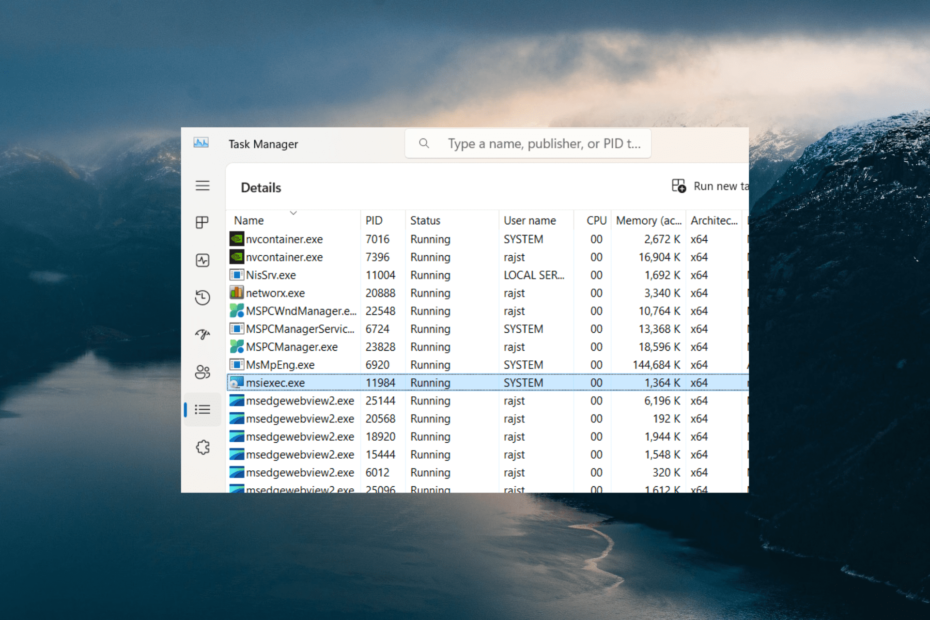
хИНСТАЛИРАЙТЕ, КАТО КЛИКНЕТЕ ВЪРХУ ИЗТЕГЛЯНЕ НА ФАЙЛА
- Изтеглете Fortect и го инсталирайте на вашия компютър.
- Стартирайте процеса на сканиране на инструмента за да търсите повредени файлове, които са източникът на вашия проблем.
- Щракнете с десния бутон върху Старт на ремонта така че инструментът да може да стартира алгоритъма за фиксиране.
- Fortect е изтеглен от 0 читатели този месец.
Ако някога сте инсталирали, актуализирали или деинсталирали приложение на компютъра си, вероятно сте използвали msiexec.exe, дори ако не сте стартирали умишлено файла или не сте знаели за него.
Без файла msiexec.exe вие няма да има достъп до услугата Windows Installer, който отговаря за изпълнението на задачи, свързани с инсталирането.
Когато срещнете процеса msiexec.exe, работещ във фонов режим за първи път, и сте любопитни какво представлява той и какво прави, това ръководство е за вас.
Какво е msiexec EXE файл?
Msiexec.exe е основен компонент на изпълним файл на системата Microsoft Windows. Това означава Изпълнение на Microsoft Installer и отговаря за инициирането, инсталирането, модифицирането и премахването на софтуерни пакети, които използват технологията Windows Installer.
Използва MSI (Пакет за инсталиране на Microsoft), които са специални файлове на база данни, които съдържат важна информация за софтуерни пакети.
Тези файлове съдържат подробности за това какви файлове да инсталирате, записи в системния регистър и инструкции за инсталиране и премахване на софтуера. Когато стартирате MSI файл или стартирате инсталация с помощта на инсталационна програма, програмата msiexec.exe изпълнява инсталационния процес.
Той чете инструкциите от MSI файла и извършва необходимите действия за инсталиране или конфигуриране на софтуера във вашата система. Той също така поддържа различни опции на командния ред, които персонализират инсталационния процес.
В допълнение към инсталациите, msiexec.exe изпълнява задачите за поправка, модифициране или деинсталиране на софтуер на вашия компютър.
msiexec.exe злонамерен софтуер ли е?
Файлът msiexec.exe не е злонамерен софтуер и се счита за безопасен. Много малко вероятно е msiexec.exe да навреди на вашата система. Злонамереният софтуер обаче може да се насочи към файла, за да извърши злонамерени действия, точно както всеки друг изпълним файл.
Ако искате да проверите дали файлът msiexec.exe е злонамерен софтуер, можете да проверите местоположението му на вашия компютър.
- Натиснете Ctrl + Shift + Esc за да отворите диспечера на задачите.
- Отидете на Подробности раздел и намерете msiexec.exe.
- Щракнете с десния бутон върху msiexec.exe и изберете Отворете местоположението на файла.
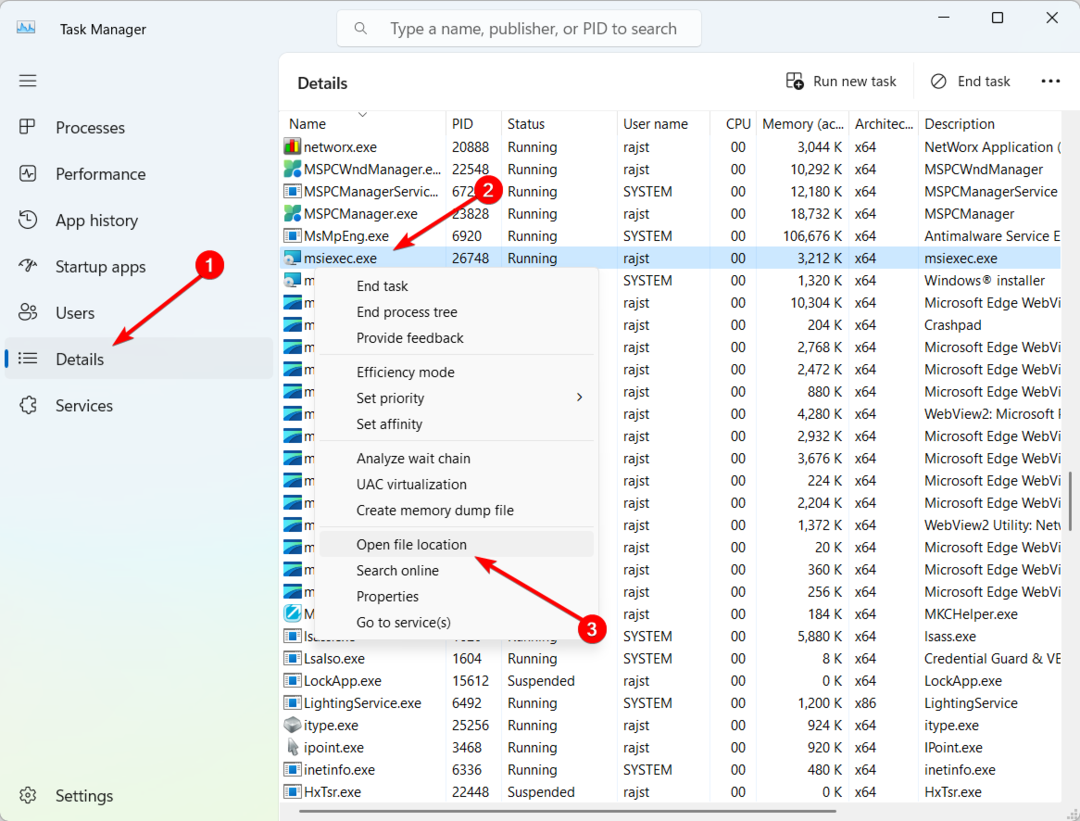
- Ако това е законен процес, msiexec.exe файлът трябва да бъде намерен в следната папка:
C:\Windows\System32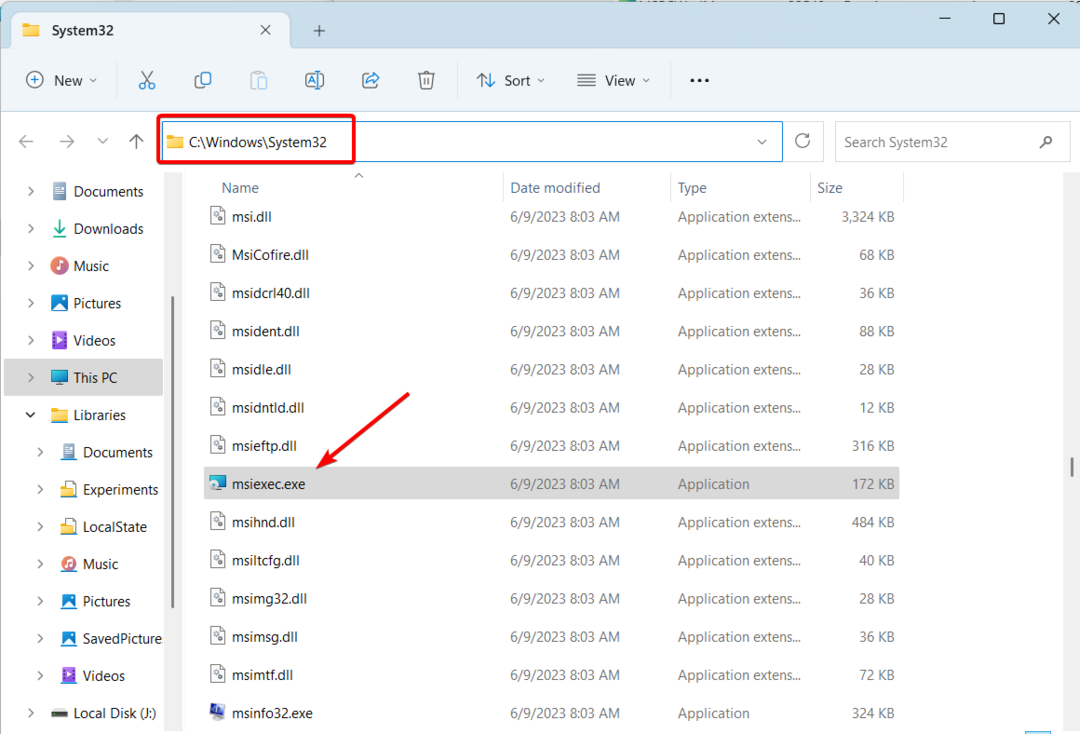
Ако файлът се намира на друго място, това е троянски кон, маскиран като системен файл.
За да премахнете безопасно вируса на заразения файл, трябва стартирайте компютъра си в безопасен режим и след това използвайте надежден антивирусен или антизловреден софтуер за да сканирате цялата си система за всякакви заразени файлове.
- Как да активирате/деактивирате индикатора за поверителност на камерата в Windows 11?
- Какво представлява Mrtstub.exe и безопасно ли е да го изтриете?
- Вашият микрофон автоматично регулира силата на звука? Ето как да го спрете
- Какво е Net1.exe и за какво се използва?
Мога ли да изтрия файла msiexec.exe?
Ако се опитате да изтриете файла msiexec.exe, няма да можете да го направите, защото нямате специално разрешение от TrustedInstaller. Въпреки това можете получете разрешение от TrustedInstaller за да изтриете файла.
В случай, че убиете или изтриете файла, няма да можете да инсталирате или деинсталирате приложения, защото този файл е необходим за задачите на Windows Installer Package.
Не забравяйте, че докато премахвате програми, надежден софтуер за деинсталиране често е най-добрият подход, тъй като изтрива всички остатъчни файлове и записи в системния регистър.
Уведомете ни, ако имате допълнителни въпроси относно този файл в секцията за коментари по-долу.
Все още имате проблеми?
СПОНСОРИРАНА
Ако горните предложения не са разрешили проблема ви, компютърът ви може да има по-сериозни проблеми с Windows. Предлагаме да изберете решение "всичко в едно" като Фортект за ефективно отстраняване на проблемите. След инсталирането просто щракнете върху Преглед и коригиране и след това натиснете Старт на ремонта.

![Windows Installer трябва да бъде надграден грешка [РЕШЕНО]](/f/cf6a5de2438d815a9e6a5ebc847878a8.jpg?width=300&height=460)
![Windows 10 продължава да инсталира игри Candy Crush [НАЙ-ПРОСТИ ФИКСИ]](/f/3f27eb30a115ce4e466e8235ddaaf514.jpg?width=300&height=460)